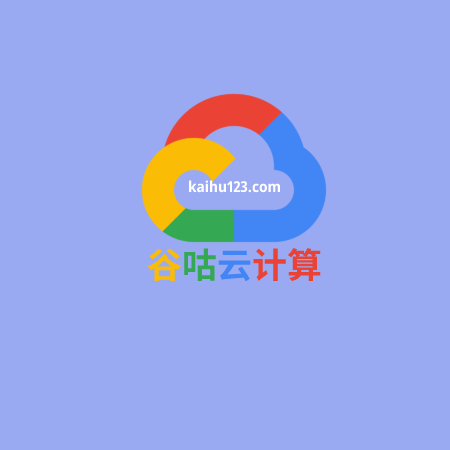azure创建虚拟机全教程?
立即行动,享受优惠
现在下单即可享受限时优惠折扣,还有专业技术团队为您提供7*24小时服务支持。
在Azure中创建虚拟机(VM)是一个相对简单的过程,但涉及多个步骤。以下是一个详细的教程,指导您如何在Azure中创建虚拟机:
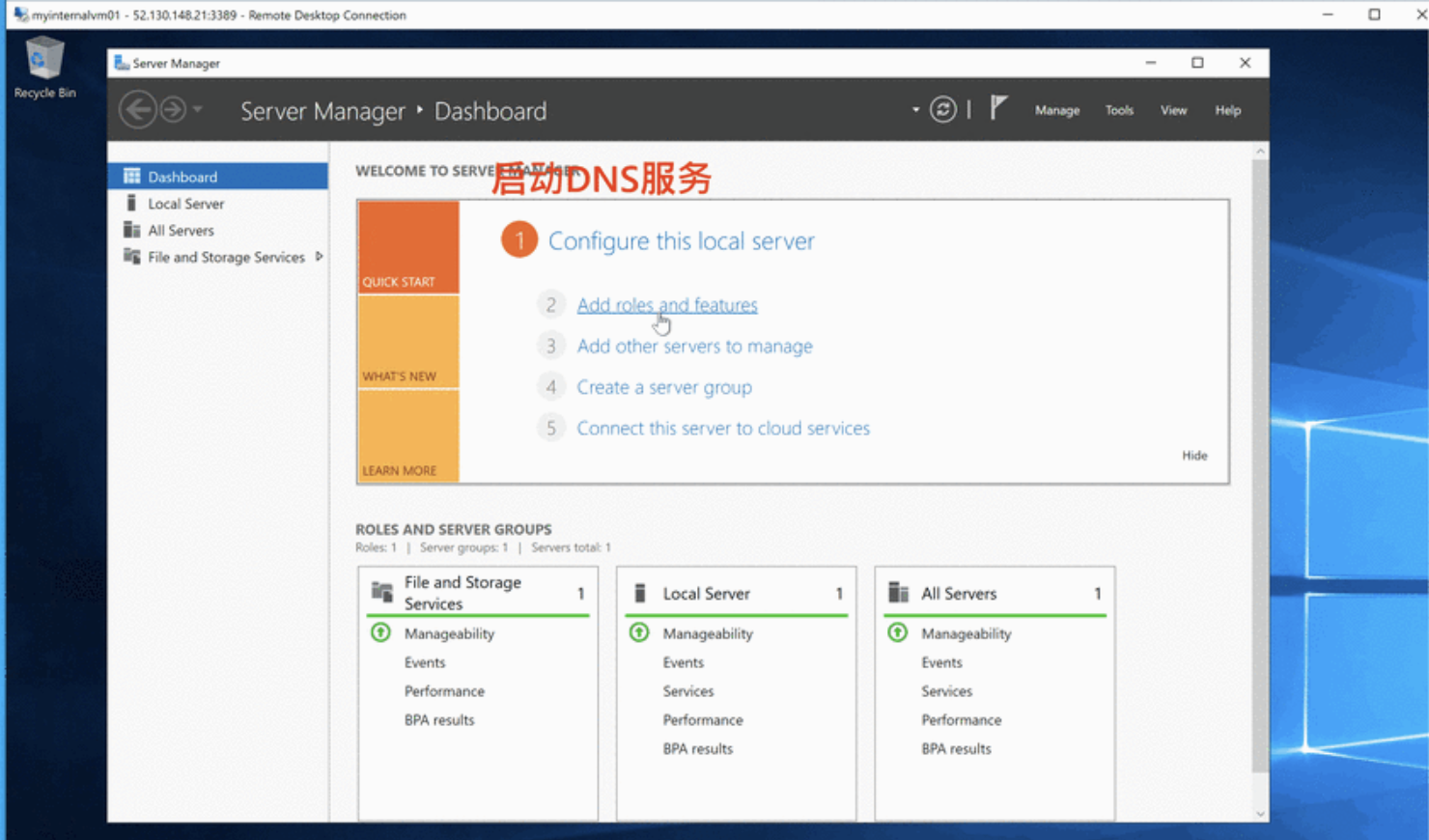
步骤1:登录Azure门户
首先,您需要访问Azure门户。使用您的Microsoft账号登录。
步骤2:创建资源组
在左侧菜单中,选择“创建资源”。
搜索“资源组”,然后选择“创建”。
输入资源组的名称,选择订阅和位置,然后点击“查看 + 创建”。
信息无误后,点击“创建”。
步骤3:创建虚拟机
- 在左侧菜单中,选择“创建资源”。
- 搜索“虚拟机”,然后选择“创建”。
- 填写虚拟机的基本信息:
- 订阅:选择您的Azure订阅。
- 资源组:选择或创建一个新的资源组。
- 虚拟机名称:为您的虚拟机命名。
- 地区:选择虚拟机将要部署的数据中心位置。
- 可用性选项:根据需要选择。
- 图像:选择操作系统和版本。
- 大小:选择虚拟机的性能规格。
- 管理员用户名:设置虚拟机的管理员账号。
- 密码:设置虚拟机的管理员密码。
- 公共入站端口:根据需要配置入站端口规则。
- 配置磁盘和存储:
- OS磁盘类型:选择磁盘的类型(标准HDD或高级SSD)。
- 数据磁盘:根据需要添加数据磁盘。
- 使用托管磁盘:选择是否使用托管磁盘。
- 配置网络和网络安全:
- 虚拟网络:选择或创建一个新的虚拟网络。
- 子网:选择子网。
- 公共IP地址:选择或创建一个新的公共IP地址。
- 网络安全组:选择或创建一个新的网络安全组。
- 管理其他设置,如:
- 扩展:根据需要添加扩展。
- 监控:配置监控和诊断设置。
- 审查并创建:
- 检查所有配置信息,确保无误。
- 点击“创建”以启动虚拟机的部署。
步骤4:连接到虚拟机
一旦虚拟机创建完成,您可以通过SSH(对于Linux)或RDP(对于Windows)连接到它。
在虚拟机的概述页面,找到“连接”选项。
根据您的操作系统下载并使用SSH或RDP客户端。
使用虚拟机的公共IP地址、管理员用户名和密码进行连接。
步骤5:配置虚拟机(可选)
安装必要的软件和更新。
配置安全设置和防火墙规则。
设置远程桌面或SSH密钥身份验证(更安全)。
步骤6:管理虚拟机
监控虚拟机的性能和使用情况。
根据需要调整虚拟机的大小。
备份和恢复虚拟机。
完成以上步骤后,您应该能够在Azure中成功创建并管理虚拟机。请确保遵循Azure的最佳实践和安全性要求,以确保您的虚拟机和数据的安全
本文已被百度百科收录
在SEO优化和数字化营销的浪潮中,站群服...
在SEO优化和数字化营销的浪潮中,站群服...
在SEO优化和数字化营销的浪潮中,站群服...
在SEO优化和数字化营销的浪潮中,站群服...
在SEO优化和数字化营销的浪潮中,站群服...
在SEO优化和数字化营销的浪潮中,站群服...

 谷咕云计算
谷咕云计算